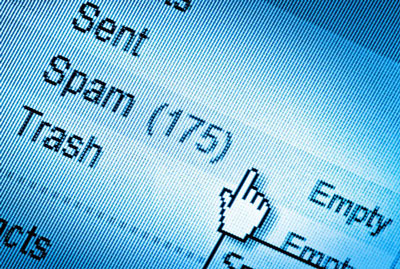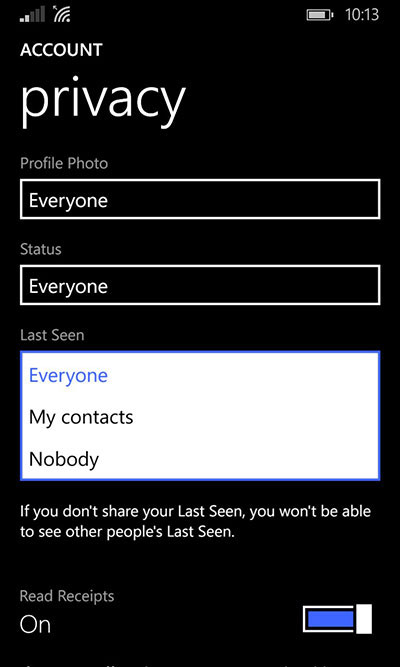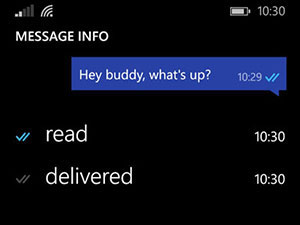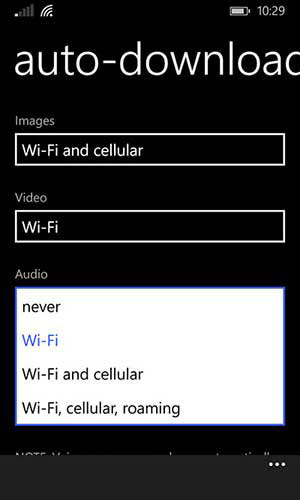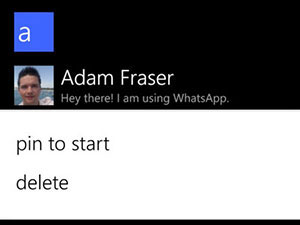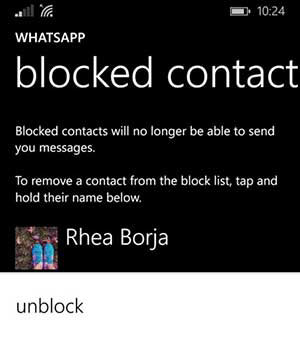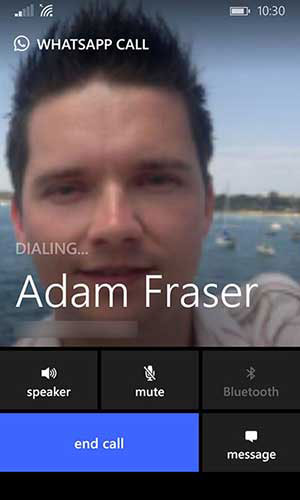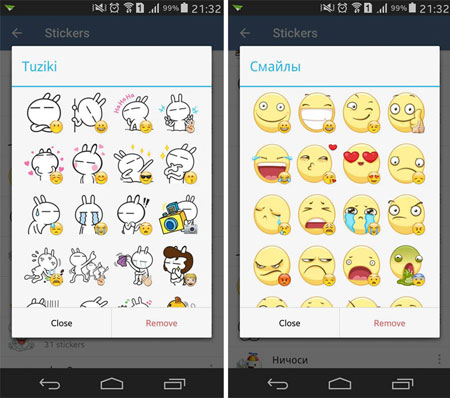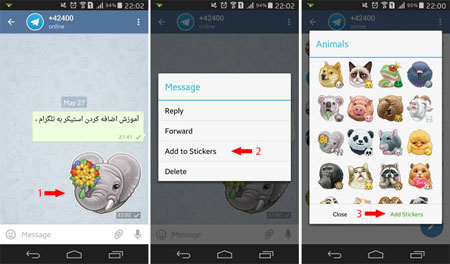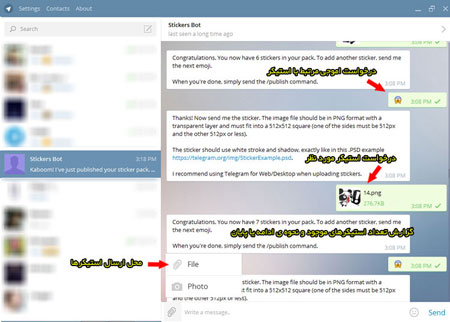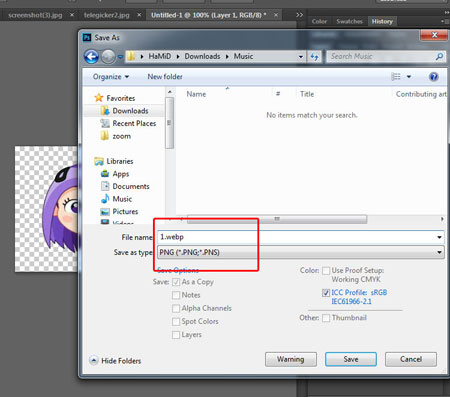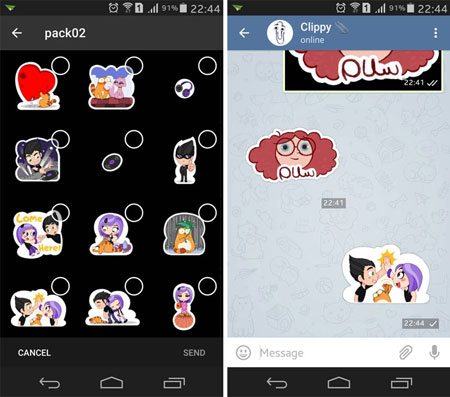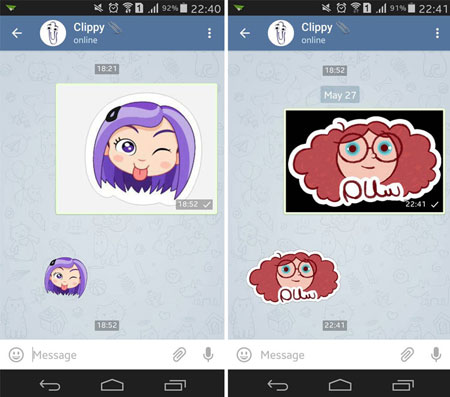قالب های فارسی وردپرس 5
این وبلاگ جهت دسترسی آسان شما عزیزان به قالب های برتر وردپرس به صورت فارسی تدوین و راه اندازی شده است.قالب های فارسی وردپرس 5
این وبلاگ جهت دسترسی آسان شما عزیزان به قالب های برتر وردپرس به صورت فارسی تدوین و راه اندازی شده است.نکاتی برای استفاده بهتر از Whatsapp بر روی ویندوز فون
ایمیلهای ناشناس، تبلیغاتی، مخرب و حتی ایمیلهای جعلی برای سرقت رمزعبورهای شما از جمله مواردی است که به آنها هرزنامه گفته میشود؛ زیرا این ایمیلهای هرز به خواسته شما برایتان ارسال نشده است و نیازی به آنها ندارید، درحالی که علاوه بر اشغال کردن فضای خالی سرویس ایمیل شما، ممکن است رایانهتان را به بدافزارها آلوده یا اطلاعات کارتهای اعتباری و سرویسهای آنلاین شما را نیز سرقت کنند.
روشهای متعددی برای خلاصی از این هرزنامهها وجود دارد و بسیاری از کاربران نیز سعی میکنند با استفاده از این روشها خودشان را از چشم اسپمرها دور نگهدارند، اما در کمال ناباوری مشاهده میکنند که همچنان روزانه دهها و حتی صدها ایمیل بیهوده برایشان ارسال میشود.
روی لغو عضویت کلیک نکنید
آیا
میدانید قرار گرفتن در فهرست اسپمرها معمولا بهدلیل اشتباههایی است که
خود کاربران مرتکب میشوند؟ جالب است بدانید برخی از این اشتباهها را
کاربران نیمهحرفهای مرتکب میشوند، زیرا به عقیده خودشان سعی دارند از
فهرست اسپمرها خارج شوند، اما با اقداماتی ضمن تائید هویت خود، برای دریافت
ایمیلهای هرز مهر تائید میزنند.
اولین اشتباهی که بسیاری از کاربران
نیمهحرفهای هنگام دریافت ایمیلهای تبلیغاتی و مزاحم انجام میدهند،
جستجوی کلید لغو عضویت (unsubscribe) و کلیک روی آن برای خروج از فهرست
دریافتکنندگان ایمیل است. این روش برای لغو عضویت در سرویسهای دارای
فعالیت قانونی مفید و کاربردی است، اما بسیاری از سرویسهای ارسال هرزنامه
نیز با قرار دادن گزینه مشابه در ایمیلهای خود، شما را به اشتباه
میاندازند، طوری که با کلیک روی این گزینهها، دریافت ایمیل و فعال بودن
آدرس ایمیل تائید میشود. بهاین ترتیب در فهرست اهداف تبلیغاتی سرویس
موردنظر ثبت شده و برای همیشه ایمیلهای مزاحم برای شما ارسال میشود.
پیشنهاد:
پیشنهاد میکنیم در این شرایط روی Delete کلیک کرده و ایمیل دریافتی را
حذف کنید. همچنین در صورتیکه سرویس ایمیل مورد استفاده شما از قابلیت
گزارش هرزنامه پشتیبانی میکند، روی Report Spam یا نشانهگذاری بهعنوان
Spam کلیک کرده و بهاین ترتیب از سرویسدهنده ایمیل بخواهید این ایمیلها
را در فهرست هرزنامهها قرار دهد.
به ایمیلهای هرز پاسخ ندهید
پاسخ
دادن به ایمیلهای هرز از دیگر اشتباههایی است که ممکن است به سهو یا عمد
انجام شود. گاهی کاربران فکر میکنند پاسخهای ارسالی به ایمیلها مشاهده
میشود و پاسخی با متن «لطفا عضویت من را لغو کنید» برای ارسالکننده ایمیل
هرز میفرستند. این پاسخ دادنها به ایمیلهای هرز دو مشکل اساسی دارد:
- شما به سرویسدهنده ایمیل خود اعلام میکنید ارسالکننده ایمیل هرز را میشناسید و آدرس آن را در فهرست سفید ارسالکنندگان ایمیل به خود قرار میدهید. استدلال سرویسدهنده ساده است؛ «پاسخ میدهید، پس برای یکدیگر شناخته شده هستید.»
- به سرویس ارسال هرزنامه اطلاع میدهید ایمیل شما فعال است و بهاین ترتیب آدرس ایمیل شما در فهرست ایمیلهای تائید شده برای ارسال هرزنامه ثبت میشود.
پیشنهاد: همچون روش قبل، ایمیل را حذف کرده و آن را بهصورت ایمیل اسپم گزارش کنید. همچنین هیچ پاسخی برای این ایمیلها ارسال نکنید و در صورت امکان پاسخ خودکار به ایمیلهای دریافتی را نیز طوری تنظیم کنید که به ایمیلهای موجود در فهرست مخاطبان شما پاسخ دهند. روی لینکهای لغو عضویت در این ایمیلها کلیک نکنید و هیچیک از لینکهای داخلی یا فایلهای پیوست شده به این ایمیلها را نیز باز نکنید.
از مشهورترین انواع اسپم هرزنامه است.
از CC استفاده نکنید
متاسفانه
بسیاری از کاربرانی که قصد دارند برای مجموعهای از دوستان و آشنایان خود
ایمیلی را بهصورت گروهی ارسال کنند از گزینه CC برای وارد کردن آدرسهای
ایمیل کمک میگیرند. همانطور که میدانید اعضای وارد شده در بخش CC
ایمیلها توسط هریک از دریافتکنندگان ایمیل قابل مشاهده هستند و مشکل
زمانی پدید میآید که ایمیل یکی از دریافتکنندگان فهرست شما هک شده باشد.
در این صورت فهرست کل اعضای دریافتکننده ایمیل در اختیار سرویس ارسال
هرزنامه قرار گرفته و ایمیل شما نیز بههمین سادگی اسپم میشود.
پیشنهاد :
از دوستانتان بخواهید هنگام ارسال ایمیلهای گروهی از بخش BCC برای وارد
کردن فهرست دریافتکنندگان ایمیل کمک بگیرند. خودتان نیز همواره این نکته
را فراموش نکنید و در ایمیلهای گروهی خود بهجای CC از BCC استفاده کنید.
توجه داشته باشید هریک از اعضای وارد شده در فهرست BCC نیز ایمیل موردنظر
را دریافت میکند، اما فهرست دیگر دریافتکنندگان برای آنها قابل مشاهده
نیست.
شرایط عضویت در سایتها را بخوانید
استفاده
از خدمات ارائه شده در برخی سایتها نیازمند عضویت در آن سایت است و
کاربران نیز بسادگی و بدون مطالعه قوانین و مقررات عضویت، آدرس ایمیل و
اطلاعات کاربری خود را وارد کرده و به عضویت سایت مورد نظر درمیآیند. این
عضویت در بسیاری از موارد با دریافت ایمیلهای خبرنامه همان سایت یا حتی
هرزنامههایی از دیگر سرویسها همراه است.
توجه داشته باشید برخی سایتها از آدرس ایمیل شما برای ارسال ایمیل هرز توسط خودشان استفاده میکنند و برخی دیگر نیز در شرایط عضویت قید میکنند آدرسهای ایمیل را برای کسب درآمد در اختیار شرکتهای تبلیغاتی قرار میدهند. هنگامی که شما بدون خواندن قوانین و مقررات اقدام به عضویت در این سایتها میکنید، خودتان آدرس ایمیلتان را در فهرست ایمیلهای تبلیغاتی این شرکتها ثبت میکنید.
پیشنهاد : همواره هنگام عضویت در سرویسهای آنلاین به گزینه عضویت در خبرنامه، انتشار ایمیل برای کاربران و دیگر گزینههای مشابه که اجازه نمایش و استفاده از ایمیل شما را صادر میکند توجه داشته و آنها را غیرفعال کنید. همچنین در صورتیکه عضویت در سایت مورد نظر از امنیت خاصی برخوردار نیست و مهم نیست کاربری شما توسط افراد دیگر نیز مورد استفاده قرار گیرد، پیشنهاد میکنیم از سرویسهای ارائهکننده ایمیل موقت همچون mailinator کمک بگیرید.
همچنین میتوانید ایمیلهای خود را در سرویس جیمیل با یک علامت «+» به آدرس ایمیل مجازی و قابل کنترل تبدیل کنید. بهعنوان مثال چنانچه ایمیل شما beytoote@gmail.com است میتوانید از آدرس beytoote+site1@gmail.com کمک بگیرید. ایمیلهای ارسالی به این آدرس ایمیل نیز در صندوق پستیbeytoote@gmail.com دریافت میشود و در صورتیکه ایمیلهای هرز ارسالی به این آدرس زیاد شود، میتوانید با ساخت یک فیلتر ساده در جیمیل، همه ایمیلهای ارسالی به beytoote+site1@gmail.com را بهعنوان اسپم نشانهگذاری کنید. (به این ترتیب آدرس ایمیل حقیقی شما همیشه محفوظ میماند
اگر چه واتساپ را تازه نصب کردید یا اینکه سالهاست دارید از آن استفاده میکنید، برنامه های چت همچون Whatsapp قابلیتی دارند که میتوان از آنها استفاده کرد تا بهتر از یک نرم افزار چت بهره ببریم. بیایید برخی از این نکات را مرور کنیم:
آنلاین بودنتان را مخفی کنید تا کسی متوجه نشود چه زمانی آنلاین هستید و چه زمانی آفلاین
در
حالت پیشفرض زمانی که شما انلاین باشید نمایش داده میشود که انلاین هستید و
وقتی که افلاین شوید اخرین بازدید شما از برنامه را با شروع عبارت Last
Seen و سپس زمان و تاریخ نمایش میدهد. اما به هر دلیلی که برای امنیت شما
مهم است گاهی نمیخواهید کسی آنلاین یا آفلاین بودن شما را مشاهده کند و
میتوانید این قابلیت را خاموش کنید.
برای اینکار کافیست مسیر روبه رو را
بروید: Settings > Account > Privacy و سپس گزینه Last Seen را
انتخاب کنید و حال با سه گزینه روبه رو خواهید شد که میتوانید هر کدام را
انتخاب کنید:
• Everyone یعنی همه آنلاین و آفلاین بودن شما را مشاهده کنند
• My Contacts فقط افرادی که در مخاطبین گوشی شما هستند بتوانند مشاهده کنند
• Nobody هیچکس آنلاین یا آفلاین بودن شما را مشاهده نمیکند و متوجه نمیشود.
اگر شما نمایش آنلاین و آفلاین بودن خود را خاموش کنید دیگر نمیتوانید آنلاین یا آفلاین بودن هیچکس را هم مشاهده کنید.
وقتی افراد پیامتان را میخوانند متوجه شوید
واتساپ
قابلیت خوبی را اضافه کرده است که تقریبا میتوان فهمید طرف مقابل در چه
وضعیتی نسبت به چت ما دارد. اگر سمت راست نوشته شما یک تیک باشد یعنی پیام
شما از گوشی شما ارسال شده است.
آموزش کار با نرم افزار واتس آپ
اگر دو تیک باشد یعنی پیامتان به گوشی شخص مورد نظر رسیده است. و اگر این دو تیک رنگ آبی بگیرند یعنی علاوه بر اینکه پیامتان به شخص مورد نظر رسیده بلکه او نوشته را نیز خوانده است و متن شما را دیده است. حتی اگر انگشت خود را چندثانیه بر روی مطلب نگه دارید و سپس گزینه Info را بزنید حتی زمان تحویل پیام و خوانده شدن آن را نیز به شما نمایش میدهد.
برای دانلود عکس و فیلم فقط از Wi-Fi استفاده کنید
گاهی
ما نمیخواهیم فیلم و عکس ها توسط اینترنت سیم کارتمان ذخیره شوند چون حجم
کمی داریم و اینترنت سیم کارت گران است ولی خب در عوض وقتی به وای فای وصل
شدیم میتوانیم آنها را دانلود کنیم که البته وای فای سرعت بیشتری نیز دارد.
برای ذخیره حجم اینترنت سیم کارت خود میتوانید این تنظیمات را درست کنید و کافیست به مسیر روبه رو بروید: Settings > Chat settings > Media auto-download حال میتوانید بصورت جداگانه انتخاب کنید که آهنگ ها – عکس ها و ویدیوهای شما چگونه دانلود شوند؟ “Never(هیچوقت)” یا “Wi-Fi(فقط وای فای)” “Wi-Fi and cellular” و یا “Wi-Fi, cellular, roaming”.
چت هایتان را به صفحه اصلی پین کنید
گاهی
ما با شخص یا گروهی خیلی چت میکنیم و اینکه سریع جواب دهیم و یا سریع به
گروه یا چت خاص برویم خیلی مفید است و نمیخواهیم راه طولانی برویم. خیلی
ساده میتوانید هر چت فردی یا گروهی را به صفحه اصلی خود پین کنید.
یکی از امکانات واتس آپ ارسال پیام صوتی سریع است.
بعد از اینکه چت را به صفحه اصلی ویندوز فون خود پین کردید خیلی ساده با ضربه زدن به آن مستقیم به چت موردنظر میروید. کافیست انگشت خود را بر روی فرد یا چت مورد نظر نگه دارید و سپس Pin to start را بزنید.
افراد را در واتساپ بلاک Block کنید
همیشه
و همه جا مزاحم ها وجود دارند اما در برنامه های چت همچون واتساپ خیلی
راحت وقتی نمیخواهیم با شخصی چت کنیم و جوابش را بدهیم میتوانیم او را
مسدود یا بلاک کنیم تا دیگر اون نتواند هیچگونه ارتباطی با ما داشته باشد.
برای اینکار کافیست مسیر روبه رو را بروید: main screen > ellipsis (…) > settings > contacts > blocked contacts > plus (+) بعد از اینکه علامت + را زدید میتوانید شخص مورد نظر را انتخاب کنید تا بلاک شود. نگران نباشید چون براحتی از همینجا میتوانید اشخاص را از بلاک بودن خارج کنید.
تماس صوتی با واتساپ برقرار کنید
در
اپدیت واتساپ قابلیت تماس صوتی اضافه شده و مستقیم از داخل واتساپ
میتوانید با افراد تماس صوتی داشته باشید و فقط کافیست در پایین صفحه چت با
شخص مورد نظر علامت گوشی تلفن را پیدا کنید و آن را فشار دهید.
واتساپ بصورت رایگان در استور ویندوزفون موجود است.
Telegram اپلیکیشن پیامرسانی است که در کنار شباهتهای بسیاری که به Whatsapp دارد دارای چندین ویژگی برتر است. یکی از این ویژگیها وجود استیکر در این برنامه است که امروز به آموزش ساخت استیکرهای شخصی، اضافه کردن آن به تب استیکرها و همچنین اشتراکگذاری آن با افراد دیگر خواهیم پرداخت.
معماری استفاده شده برای طراحی و ساخت
تلگرام بسیار به Whatsapp شباهت دارد و همین شباهت نیز باعث آن شده است که
شعار تبلیغاتی این اپلیکیشن، بیش از هر اپلیکیشن دیگری، Whatsapp را نشانه
بگیرد. پیام این شعار و اعتقاد سازندگان تلگرام این است که اپلیکیشن
آنها، دهها برابر از واتساپ امنتر بوده و با رمزنگاریهای انجام شده
روی پیامهای ارسالی و دریافتی، حتی خود سازندگان تلگرام نیز قادر به
دستیابی به پیامهای کاربران نخواهند بود که البته صحت این موضوع و بحث
دربارهی آن، خارج از تمرکز این پست است.
در این پست به شما آموزش اضافه کردن استیکرهای متنوع به تلگرام، و حتی ساخت آنها را خواهیم داد که به کمک آن میتوانید یکی از معدود نقاط ضعف تلگرام یعنی نبود استیکرها را از بین ببرید. شاید این حرکت قابل تحسین تلگرام، باعث شود سازندگان واتساپ نیز متوجه قدمهایی که از دیگر برنامهها عقب هستند شده و کمی به فکر پیشرفت امکانات اپلیکیشن خود باشند، نه فقط ظاهر آن. برای این کار شما به آخرین نسخهی تلگرام نیاز خواهید داشت پس اگر هنوز اقدام به آپدیت کردن آن نکردهاید، این مطلب بهترین بهانه برای این امر است:
بخش اول: آموزش اضافه کردن استیکرها
مطمئنا
اضافه شدن استیکر به اپلیکیشن سریع و سبکی مانند تلگرام، کاربران وایبر و
لاین را نیز برای کوچ کردن به این برنامه وسوسه خواهد کرد و اگر تلگرام نیز
به سرنوشت ویچت و وایبر دچار نشود، میتواند به محبوبترین اپلیکیشن
کاربران ایرانی نیز تبدیل شود.
شما میتوانید استیکرهایی که دوستان شما برایتان ارسال میکنند را نیز به تلگرام خود اضافه کنید. در این روش مانند عکس بالا با کلیک روی استیکری که دوستتان برای شما ارسال کرده، و با انتخاب گزینهی Add Sticker، پنجرهای برای شما باز خواهد شد و پیشنمایش استیکرها را به شما نشان خواهد داد. در این بخش نیز گزینهی دیگری با عنوان ADD وجود دارد که با انتخاب آن، در کسری از ثانیه این استیکرها به تب آخر منوی شکلکها اضافه خواهند شد.
آموزش ساخت و ارسال استیگر در تلگرام
برای بهرهبری از این امکان باید تلگرام خود را به آخرین نسخهی موجود بروزرسانی کنید. بعد از این کار، گزینهای با عنوان Stickers به منوی تنظیمات تلگرام اضافه خواهد شد که از طریق آن میتوانید اقدام به حذف یا مخفی کردن استیکرها بپردازید.
بخش دوم: ساخت استیکرهای شخصی
در
بخش اول با نحوهی اضافه کردن استیکرهایی که دیگر کاربران برای تلگرام
ساختهاند آشنا شدید. در این بخش روشی را آموزش خواهیم داد که به کمک آن
میتوانید استیکرهای مخصوص خود را با قابلیت اضافه شدن به بخش استیکرهای
تلگرام بسازید. تفاوت این بخش با دو بخش بعد در این است که این استیکرها
قابلیت اضافه شدن به تب مخصوص استیکرها در تلگرام را دارند در حالی که
استیکرهای ساخته شده در بخش های بعدی، تنها از طریق گالری و مانند ارسال یک
عکس معمولی قابل ارسال خواهند بود.
برای این کار، شما دو مرحلهی متفاوت را در پیش خواهید داشت. ابتدا باید استیکرها را با شرایط تلگرام ویرایش کنید و بعد از آن، با کمک یکی از رباتهای دوست داشتنی تلگرام با نام Stickers استیکرهای خود را برای تلگرام ارسال کنید.
الف: هماهنگسازی استیکرها با شرایط تلگرام
استیکرهای ارسالی شما برای تلگرام "باید" دارای سه مشخصهی زیر باشند:
- فرمت استیکر PNG و عکس مورد نظر نیز به صورت دوربری شده باشد.
-
فایل ارسالی شما باید دارای طول و عرض 512px باشد. درواقع حداقل یکی از
مقدارهای طول یا عرض "باید" 512px باشد و دیگری، 512 یا کمتر از آن باشد.
- حجم فایل تهیه شده باید کمتر از 350 کیلوبایت باشد.
برای راحتی این امر، تلگرام یک فایل PSD پیشنهادی به شما ارائه خواهد کرد که می توانید با باز کردن آن، و انتقال استیکرهای مورد نظرتان به این فایل، و سپس خروجی گرفتن از آن، بدون کوچکترین دردسری استیکرهای خود را آمادهی ارسال کنید.
ب: ارسال استیکرهای ساخته شده به ربات تلگرام
بعد
از انجام مراحل بالا و ساخت استیکرهایی که واجد شرایط تلگرام هستند، نوبت
به ارسال آنها و ساخت مجموعهی شما خواهد رسید که خود تلگرام پیشنهاد کرده
است تا این امر را توسط نسخهی کامپیوتری تلگرام انجام دهید. در صفحهی
اصلی تلگرام و در بخش ذرهبین، نام stickers را جستجو کنید و بعد از پیدا
شدن این ربات، روی آن کلیک کنید. صفحهای برای گفتگو باز خواهد شد که کار
ساخت استیکرها در این بخش انجام خواهد شد.
در ابتدا پیامی دلخواه ارسال کنید تا این ربات ورود شما را تبریک بگوید و لیست دستورات ممکن را برای شما ارسال کند. برای شروع کار ساخت، دستور /newstickerpack را ( علامت / در ابتدای دستور قرار دارد) تایپ و برای این ربات ارسال کنید. بعد از این مرحله، ربات استیکرساز از شما میخواهد تا نامی برای مجموعهی استیکر خود انتخاب کنید.
پس از اختصاص دادن نامی برای آن، تلگرام از شما میخواهد تا با توجه به حال و احوال استیکر خود (ناراحت، خوشحال، متعجب و ...) یک اموجی برای آن تعیین کنید. دلیل این امر دسترسی راحتتر به استیکرها است به این صورت که شما با زدن اموجی "گریه"، بدون نیاز به مراجعه به تب استیکرها، میتوانید خلاصهای از استیکرهای غمگینی که به این اموجی ربط دادهاید مشاهده کنید و با کلیک روی آن، به سرعت استیکرها را ارسال کنید. اگر تمایلی به صرف وقت برای این موضوع ندارید، میتوانید برای تمامی استیکرها یک اموجی یکسان ارسال کنید.
بعد از ارسال هر استیکر، این ربات به شما تعداد استیکرهایی که تاکنون به این مجموعه وارد کردهاید را یادآوری میکند و اگر تمایل به ادامه دارید، کافی است تا استیکر بعدی را ارسال کنید. در مرحلهی آخر و بعد از ارسال تمامی استیکرهای مورد نظر، دستور /publish را ارسال کنید تا استیکرهای شما در کسری از ثانیه منتشر و آمادهی استفاده شود. البته قبل از مرحلهی نهایی باید یک آیدی یا نام برای این مجموعه استیکر انتخاب کنید تا در هنگام اشتراک لینک این استیکر، با مشکلی مواجه نشوید. (برای مثال telegram.me/addstickers/beytoote )
آموزش اضافه کردن استیکرهای متنوع به تلگرام
بخش سوم: ساخت استیکرهای شخصی در کامپیوتر
ماهیت
این بخش و همچنین بخش سوم، با بخش اول متفاوت است چراکه در بخش اول،
استیکرهای آمادهای که آنها را دریافت میکردید، به تب آخر منوی شکلکها
اضافه میشدند و میتوانستید به راحتی مانند وایبر یا لاین اقدام به مشاهده
و ارسال آنها کنید. اما در این دو بخش، استیکرهای ساخته شده، به این تب
اضافه نخواهند شد و برای ارسال آنها باید از طریق گزینهی ارسال فایل و
بخش گالری اقدام کنید. با این روش امکان ارسال هر استیکری که فکرش را کنید
امکانپذیر خواهد بود اما همانطور که گفته شد به دلیل آن که برای دسترسی و
ارسال آنها باید در هر نوبت به بخش ارسال فایل مراجعه کنید، ممکن است
چندان مورد استقبال کاربران مواجه نشود.
برای این امر کافی است تا تصاویر و استیکرهای خود را (با فرض آنکه فرمت تصویر PNG و دوربری شده باشند) درون نرمافزار فتوشاپ باز کنید. سپس بدون هیچ تغییری دکمهی Save AS را بزنید و در فرمتهای پیشنهادی، PNG را انتخاب کنید. پیش از ذخیرهی نهایی فایل، به انتهای نام آن پسوند .webp را اضافه کنید تا عکسها با استانداردهای PNG، و با پسوند webp ذخیره شوند. حال تصاویر ساخته شده را به گوشی خود منتقل کنید و برای ارسال آنها، از طریق گزینهی ارسال فایل و بخش Gallery اقدام کنید.
تفاوت این موضوع با ارسال یک عکس معمولی PNG، در عدم وجود پسزمینهی سفید برای آن است. برای مثال اگر شما اقدام به ارسال یک شکلک دوربری شدهی وایبر (که فرمت آن PNG است) کنید، تصویر ارسال شده به صورت مربع و با پسزمینهی رنگی ارسال خواهد شد که از جلوهی زیبایی برخوردار نیست. اما در تلگرام و به لطف پشتیبانی آن از فرمت تصویری.webp این تصاویر دوربری شده، بدون هیچ تغییر یا اضافه شدن تصویر تکرنگی در پشت آن و درست مانند یک استیکر ارسال خواهند شد.
پیشنهاد: میتوانید با انتقال شکلکهای وایبر از پوشهی موجود در حافظهی گوشی به شکلکهای دوربری شده و با کیفیت وایبر دسترسی داشته باشید و تنها با تغییر پسوند آنها، این شکلکها را در تلگرام نیز قابل استفاده کنید.
ترفندهای نرم افزار پیام رسان سریع و امن تلگرام
بخش چهارم: ساخت استیکرهای شخصی در تلگرام
هرچه بیشتر از امکانات مختلفی که تلگرام در اختیار کاربران قرار داده است مطلع شوید، بیشتر به این اپلیکیشن علاقهمند خواهید شد. تلگرام با ارائهی ربات استیکرسازی با نام Clippy، کار شما را برای ساخت استیکرها بسیار راحت کرده و میتوانید به کمک آن، تمام مراحل قبل را در گوشی و در اپلیکیشن تلگرام به انجام رسانید.
در این روش، شما باید استیکر مورد نظر را (که فرمت PNG دارد) برای این ربات ارسال کنید و در کسری از ثانیه، فایل دوربری شده و webp شدهی آن را دریافت کنید. همانطور که در تصویر بالا نیز قابل مشاهده است، تصاویر PNG با پسزمینهی تکرنگ ارسال میشوند و به نوعی از حالت استیکر بودن خارج میشوند.
البته بدیهی است که برای چنین نتایجی، باید تصویر شما PNG باشد یا حداقل در صورت وجود پسزمینه برای آن، این پسزمینه تکرنگ باشد تا این ربات بتواند به صورت خودکار اقدام به تشخیص و حذف آن کند. استیکر ساخته شده در این بخش را میتوانید با کلیک روی آن و به کمک گزینهی Forward برای دوستان خود ارسال کنید.
برای دسترسی به این ربات، کافی است تا در صفحهی اصلی تلگرام روی ذرهبین کلیک کنید و نام Clippy را در آن تایپ کنید. بعد از پیدا کردن Clippy روی آن کلیک کنید تا مانند یک صفحهی Conversation وارد گفتگو با او شوید. حال باید تصاویر خود را از بخش گالری برای این ربات ارسال کنید تا استیکرهای آمادهی خود را تحویل بگیرید.
دیر زمانی است که نبرد در زمینه حفظ حریم خصوصی ایمیل جریان دارد و به نظر می رسد این نبرد در آینده نیز ادامه یابد. مردم همواره در پی حصول اطمینان از این مساله بوده اند که تنها دریافت کننده ایمیل می تواند پیام های آن را مطالعه کند. برخی درباره سرقت هویت و داده های حساس شرکت خود که می تواند سرقت شوند، نگران هستند. برخی دیگر نیز میانه خوبی با این ایده ندارند که دولت ها در ایمیل های آنها سرک بکشند.
در شرایطی که سرویس ایمیل عادی کار خاصی برای حفاظت از ایمیل کاربر انجام نمی دهد، سطح دیگری از سرویس وجود دارد که رمزنگاری ایمیل را ارائه می کند. این سرویس محتوای ایمیل را به صورتی نامفهوم در می آورد و تنها به دریافت کننده اجازه می دهد تا آن را رمزگشایی و مطالعه کند. اگر ایمیل های رمزنگاری شده گزینه مناسبی برای شما هستند در ادامه با ما همراه باشید تا برخی از بهترین گزینه های رمزنگاری در دسترس را از افزونه ها تا سرویس های مبتنی بر وب معرفی کنیم.
توضیحاتی کوتاه درباره PGP و رمزنگاری
قدمت
نرم افزار رمزنویسی مورد استفاده برای ارتباطات به سال 1991 یعنی زمانی که
"فیل زیمرمن" آن چه که "حریم خصوصی خیلی خوب" (Pretty Good Privacy) یا
(PGP) می نامید را ایجاد کرد، باز می گردد. استاندارد PGP ارزش خود را به
اثبات رساند و خیلی زود به منبعی برای رمزنگاری در دهه 1990 تبدیل شد.
این
PGP اصلی از طریق ایجاد یک کلید عمومی و یک کلید خصوصی کار می کرد که مورد
اول برای رمزنگاری و مورد دوم برای رمزگشایی و مطالعه آن استفاده می شد.
در نهایت، PGP با استاندارد OpenPGP و GnuPG جایگزین شد اما اصطلاح PGP همچنان باقی ماند و بر همین اساس است که حتی امروز هنگامی که درباره رمزنگاری ایمیل بحث می شود، با آن برخورد می کنیم. ابزارهای رمزنگاری ایمیل حال حاضر از گزینه های مختلف این PGP مدرن بهره می برند.
رمزنگاری از طریق ایمیل فعلی
شاید
آسانترین روش برای بهرهمندی از ایمیل های رمزنگاری شده استفاده از
کلاینت یا سرویس ایمیل فعلی کاربر باشد و از این طریق دیگر نیازی به
استفاده از نرم افزاری جدید نیست. خوشبختانه گزینه های رمزنگاری مختلفی
برای سرویس های ایمیل محبوب در دسترس هستند که از آن جمله می توان به موارد
زیر اشاره کرد:
جیمیل
جیمیل
به خودی خود از رمزنگاری ایمیل پشتیبانی نمی کند اما با مراجعه به کروم
استور می توانید گزینه های الحاقی برای رمزنگاری را جستجو کنید. یکی از
محبوبترین گزینه ها "Mailvelope" نام دارد که از ابزارهای خود گوگل برای
رمزنگاری استفاده می کند. گزینه محبوب دیگر "Secure Mail" است که البته
تنها بین دو کاربر جیمیل قابلیت استفاده دارد. هر دو مورد دکمه های
رمزنگاری را اضافه می کنند که به کاربر اجازه می دهد یک ایمیل را برای یک
دریافت کننده مشخص رمزنگاری کند.
رمزگذاری ایمیل ها در جی میل
اوتلوک
اوتلوک
در دنیای کسب و کار از محبوبیت بالایی برخوردار است و بر همین اساس از
رمزنگاری پشتیبانی می کند، اما ابزار رمزنگاری به خوبی در آن پنهان شده
است. برای رمزنگاری یک پیام باید وارد زبانه Options شده، به More Options
مراجعه کرده، Message Options را انتخاب کرده، به بخش Security Settings
رفته و سپس Encrypt message contents and attachments را انتخاب کنید.
همچنین می توانید رمزنگاری کل پیام های ارسالی خود را در بخش Trust Center
انتخاب کنید. اگر از آفیس 365 استفاده می کنید می توانید از رمزنگاری پیام
در این سرویس به همراه چند ویژگی امنیتی دیگر بهرهمند شوید.
استفاده از چت آنلاین
هیچکس علاقه ندارد به شما ایمیل بزند الی چه بسا ۲ روز بعد پاسختان را در کناره ایمیل های اسپم و ناخواسته پیدا کند.
همینطور تماس اخذ نیز محدودیت های خویش را دارد و برای یک سوال حقیر افراد معمولا تماس نمی گیرند الی ۱۰ دقیقه پشت خط چشم براه باشند.
آنها به سایت بعدی می روند که بتواند سریعاً به سوال آنها پاسخ دهد.
شما آن سایت باشید…
بهترین، سریعترین و به صرفه ترین گذرگاه برای تعامل با بازدیدکنندگانتان چت آنلاین است.
استفاده از چت آنلاین
اگر نرخ تبدیل سایت شما بین ۳-۵% می باشد دربایستن مبرمی به چت آنلاین ندارید، در این صورت چت فقط حواس بازدیدکنندگان شما را پرت می کند.
اما اگر نرخ تبدیل شما کمتر از۳-۵% است، باید یک چت آنلاین داشته باشید.
برای اینکار نیز پیشنهاد ما رایچت است.
رایچت یک پلتفرم چت آنلاین فارسی است که به راحتی به سایت شما افزوده می شود و نرخ تبدیلتان را متحول می کند.
یکی از بزرگترین مزایای رایچت سهولت پیشه با نوشتار فارسی است که از نقاط سستی بزرگ اکثر چت های آنلاین خارجی به حساب می آید.
رایچت پلن رایگان نیز دارند، برای شروع پیشه با رایچت، بر روی لینک زیر کلیک کنید.
پشتیبانی آنلاین
متعجب نخواهیم شد اگر پس از به کارگیری رایچت در سایتتان، نرخ تبدیل و فروش سایت شما تا کران ۴۵% افزایش یابد.
۵- مدیریت بهینه محصولات ناموجود
اتمام موجودی محصولات یکتا از اتفاقات رایج در سایت های فروشگاهی و ووکامرسی است، اما بسیاری از کاربران اصلا و ابدا از روش مدیریت آن اطلاعی ندارند.
چنانچه اتمام موجودی شما فقط چند روز زمانبر است و بزودی تکمیل می شود، نگران نباشید.
اما برای مدیریت انجام موجودی محصولات به صورت همیشگی باید چه کرد؟
بسیاری از وب مستر ها این صفحات را بدون هیچ تغییری به حال خود خلاص می کنند.
این پیشه باعث می شود میزان نرخ پرش (Bounce Rate سایت شما افزایش پیدا کند و در طویل مدت توسط گوگل جریمه شوید.)
پاک کردن صفحه نیز اعتبار شما را از دید موتور های جستجو کاهش می دهد.
پس باید با محصولات ناموجود سایت چه شغل کرد؟
بهترین گذرگاه حل به کارگیری Redirect (انتقال با کد ۳۰۱) به صفحه نزدیکترین فرآورده مشابه است که مایه می شود اعتبار شما دست نخوره باقی بماند.
ریدایرکت صفحات در سایت های فروشگاهی و ووکامرسی
با به کارگیری افزونه Yoast که در بالا به آن اشاره شد، می توانید به راحتی انتقال صفحات درونی سایتتان را انجام دهید.
کد های متفاوت نیز به شرح ذیل هستند:
۳۰۱: انتقال دائمی؛ زمانی که سایر یک محصول را ارائه نخواهید کرد.
۳۰۲: انتقال موقتی؛ زمانی که یک فرآورده موقتا موجود نیست (برای محصولاتتان استفاده از این گونه انتقال را توصیه نمی کنیم)
۶- بهترین پلاگین های ووکامرس
Booster for WooCommerce
این افزونه به نوعی کل شغل های مربوط به یک فروشگاه آنلاین ووکامرسی را به بهترین شکل ممکن انجام می دهد. هزینه طراحی استراژی فروشگاه اینترنتی آنقدر بسیار که توضیح درباره آن یک مقاله کاملا جدا است.
فقط یکبار آن را نصب کنید، مطمئنا از امکانات کامل و مجانی آن استفاده می کنید و فروش سایتتان را افزایش می دهید.
Enhanced E-commerce Google Analytics
پس از افزودن Google Analytics بر روی سایتتان، می توانید ببینید که میزان فروش شما در ووکامرس با آمار گوگل آنالیتیکس متفاوت است.
با استفاده از این قابلیت، می توانید آمار پذیرفتنی تری را در آنالیتیکس به دست بیاورید.
تنها کافیست بعد از نصب، در آنالیتیکس از قسمت Admin» Ecommerce Setting تیک Enhanced Ecommerce را بزنید.
افزونه Enhanced E-commerce در ووکامرس
Yoast (WooCommerce Add-on)
افزونه اصلی Yoast بر روی وردپرس جزؤ دوست داشتنی ترین پلاگین های SEO محسوب می شود.
اما…
Add-on ووکامرسی این افزونه به شما قابلیت های زیر را می دهد؛
به اشتراک گذاری بهتر در شبکه های اجتماعی همانند Pinterest
شفا Sitemap و نقشه سایت شما برای خوانده شدن توسط گوگل
استفاده از جهت یابی Breadcrumb؛ مشابه عکس زیر
مثال Breadcrumb در سایت فروشگاهی دیجیکالا
(مثال Breadcrumb در سایت فروشگاهی دیجیکالا)
افزونه Yoast مجانی بوده و Add-on ووکامرس ۲۹$ هزینه دارد که بسیاری از فروشگاه های ایرانی نسخه فارسی آن را با قیمتی زیاد کمتر ارائه می کنند. (دانلود نسخه پولی به صورت رایگان)
Yith WooCommerce Ajax Search
قابلیت جستجو به صورت Ajax به بازدیدکنندگان شما پروانه می دهد سریعتر به نتیجه باره عقیده خود برسند.
دقیقا مانند قابلیت جستجو در Google
قابلیت جستجو Ajax در سایت ها
۷- برگزیدن هاست مناسب برای سایت های فروشگاهی
مزایای سهم گیری از یک هاست مناسب بسیار زیاد هستند….
از یک سو تاثیر سرعت بر روی فروش کلی شما انکار ناپذیر است. به طوری که، در صورت کند بودن سایت ۱۸% خریداران سایت را ترک می کنند.
کندی سایت، یک راهبند برای افزایش فروش سایت شما است.
اما…
حتی بدتر از کاهش فروش، از دست رفتن تمامی زحمات شما به علت ایمن نبودن هاست است.
در این صورت شما باید از صفر سایت را طراحی کنید، رتبه گوگل SEO)) از دست رفته تان را دوباره بدست آورید، مطالب و درونمایه را باز فرآوری کنید و…
توصیه ما و بسیاری از سایت ها و وب مستر های ایران این است که اگر برای کامیابی رساندن سایتتان مصمم هستید…
یا حداقل علاقه ای به از دست دادن تمامی زحماتتان به انگیزه آسان انگاری یک شرکت میزبانی وب ندارید…
از هاست های وردپرسی ایران سرور بهرهگیری کنید.
یاهو میل
یاهو
میل در حقیقت برخی از فناوریهای گوگل را برای کمک به حفاظت از ایمیل خود
بکار گرفته است. بر همین اساس، افزونه های رمزنگاری OpenPGP در دسترس هستند
که می توانید آنها را دانلود کرده و امنیت بیشتر برای ایمیل های خود را
فراهم کنید.
ایمیل های رمزنگاری شده مبتنی بر وب
گزینه
دیگر شما در بازی بزرگ رمزنگاری ایمیل، ابزارهای مبتنی بر وب هستند که
اجازه می دهند وارد نرم افزاری جداگانه در وب شده و از آن برای ارسال ایمیل
های خود یا افزودن ویژگی های اضافی به سرویس های قدیمی خود استفاده کنید.
برخی از این رمزنگارها برای استفاده خانگی و برخی برای محیط های حرفه ایتر
شکل گرفته اند.
ویرترو (Virtru)
ویرترو
طیف گسترده ای از افزونه ها برای اندروید، اپل، اوتلوک، فایرفاکس و
بسترهای دیگر را ارائه می کند، اما سرویس های وبمیل ارائه نمی کند و از
این رو باید تغییراتی در ایمیل قدیمی خود ایجاد کنید. هنگامی که قصد
رمزنگاری پیام ها را دارید باید آن را فعال کنید و زمانی که قصد این کار را
ندارید، آن را خاموش کنید. هر زمان که اراده کنید می توانید رمزنگاری را
لغو کنید. نسخه پایه ویرترو کاملا رایگان است.
لاکبین (Lockbin)
کاربر
به صورت مستقیم می تواند وارد وب سایت لاکبین شده و یک ایمیل را تایپ
کند. تا زمانی که در شبکه هستید ارسال ایمیل ها به هر میزان رایگان است.
اگر دارای بیش از یک کاربر هستید هزینه استفاده از لاکبین ماهانه 10 دلار
است.
پروتونمیل (Protonmail)
پروتونمیل گزینه ای منحصر به فرد محسوب می شود. این پروژه که توسط سوئیسی ها شکل گرفته از چیزی که آنها "معماری دسترسی صفر" نامیده اند، استفاده می کند تا یک کلاینت ایمیل ساخته و کاربران می توانند از این طریق پیام هایی را ارسال کنند که توسط هیچ فرد دیگری قابل مشاهده نیست. رمزنگاری به طور کامل در دستگاه کلاینت صورت می گیرد و پروتونمیل به داده های کاربر دسترسی ندارد. از این رو نمی تواند در حساب کاربری وی سرک کشیده و هیچ جزئیاتی را ارسال کند. پروتونمیل مراحل اولیه فعالیت خود را سپری می کند و میزان واقعی موثر بودن آن اندکی نامعلوم است.
هاشمیل (Hushmail)
هاشمیل گزینه هایی را برای رمزنگاری ایمیل در اختیار افراد، کسب و کارها، بخش خدمات درمانی و نمایندگان فروش قرار می دهد. همچنین امکان ایجاد ایمیل های مستعار نامحدود و دانلود یک نسخه ویژه موبایل برای تلفن همراه نیز وجود دارد. با این وجود، به نظر می رسد هاشمیل نمی تواند داده های کاربر را از دسترس آژانس امنیت ملی آمریکا و سازمان های دولتی دیگر حفاظت کند و این مساله کاهش امتیاز آن را موجب شده است.
عکسبرداری از صفحات وب مشتریان خاص خودش را دارد، اما گاهی کاربران عادی نیز نیاز به این کار دارند. فرض کنید در حال مشاهده یک سایت هستید و قصد دارید محتوای به نمایش درآمده را به همان شکل و شمایل برای دوستانتان ایمیل کنید. همچنین ممکن است بخواهید تصویری از صفحه بهنمایش درآمده را در نرمافزارهای پیامرسان به اشتراک بگذارید یا ممکن است به حرفه طراحی سایت مشغول باشید و بخواهید اسکرینشاتی از وبسایت تازه طراحی شده خود را به صورت کامل در اختیار کارفرما قرار دهید یا بهعنوان نمونهکار در سایت خود بارگذاری کنید.
برخی کاربران در این شرایط با استفاده از کلید Print Screen و دیگر ابزارهای تهیه تصویر از صفحهنمایش تصویری از محتوای به نمایش درآمده را ثبت و ذخیره میکنند، اما در صورتیکه بخواهید از یک سایت با اسکرول عمودی عکس بگیرید چه روشی را انتخاب میکنید؟ اگر بخواهید از روشهای معمول در انجام این کار کمک بگیرید باید با هر بار اسکرول کردن صفحه، یک عکس مجزا تهیه کنید و پس از آن با استفاده از نرمافزارهای ویرایش تصاویر همچون فتوشاپ، تصاویر را کامل روی یکدیگر منطبق کنید تا یک تصویر بزرگ و یکدست در اختیار داشته باشید.
دوست دارید با یک کلیک ساده و در هر سایتی به هر شکلی که تمایل داشتید (صفحه قابل مشاهده یا تمام صفحه) از سایت موردنظرتان عکس بگیرید؟
افزونه قدرتمند qSnap تنها افزونه مستقل از مرورگر است که با قابلیت اجرا در همه مرورگرها به شما این امکان را میدهد با یک کلیک ماوس، تصویر صفحات بهنمایش درآمده در مرورگر را ثبت و روی هارددیسک رایانه خود ذخیره کنید. به کمک این افزونه میتوانید عملیات ویرایش و نشانهگذاری روی تصاویر ثبت شده را نیز انجام داده و در صورت نیاز علاوه بر ذخیرهسازی یا چاپ، نسبت به ذخیره و اشتراکگذاری تصویر در سرورهای qSnap اقدام کنید.
پس از نصب افزونه در مرورگر، کافی است روی آیکون دایرهای شکل آن کلیک کنید تا تصویری از محتوای به نمایش درآمده برای شما ثبت شود. همچنین با کلیک روی علامت پیکان کوچک کنار این آیکون و انتخاب گزینه Capture Full Page تصویر تمام صفحه سایتهای شامل اسکرول عمودی برای شما ثبت میشود. توجه داشته باشید با هربار کلیک بیشتر روی آیکون افزونه، تصویری از صفحه برای شما ثبت میشود که در ادامه پس از اعمال ویرایشهای موردنظر و کلیک روی گزینه Share میتوانید تصاویر نهایی را ذخیرهسازی کنید.